1つのアプリ、アプリのページ全体、またはアプリを検索から非表示にすることができます
ヒント
- 個々のアプリを非表示にする:アプリを長押し>アプリを削除>ホーム画面から削除。
- アプリを検索から非表示にする:設定>Siriと検索、非表示にするアプリを選択し、検索でアプリを表示トグルをタップします。
- ホーム画面の下部にある点を長押しして、アプリのページを非表示にすることができます。
この記事では、iPhoneでアプリを非表示にする方法、iPhoneの単一のアプリを非表示にする方法、iOSとiPadOSの両方で機能する手順を使用してアプリの画面全体を非表示にする方法について説明します。
iPhoneで単一のアプリを非表示にする方法
詮索好きな目から単一のアプリを非表示にする場合でも、iPhoneのホーム画面のレイアウトを整理して不要なものを減らしたい場合でも、単一のアプリを非表示にするのは簡単です。
iPhoneで単一のアプリを非表示にする方法は次のとおりです:
非表示にしたいアプリのある画面に移動し、アプリを長押しします。
アプリを削除をタップします。
ホーム画面から削除をタップします。
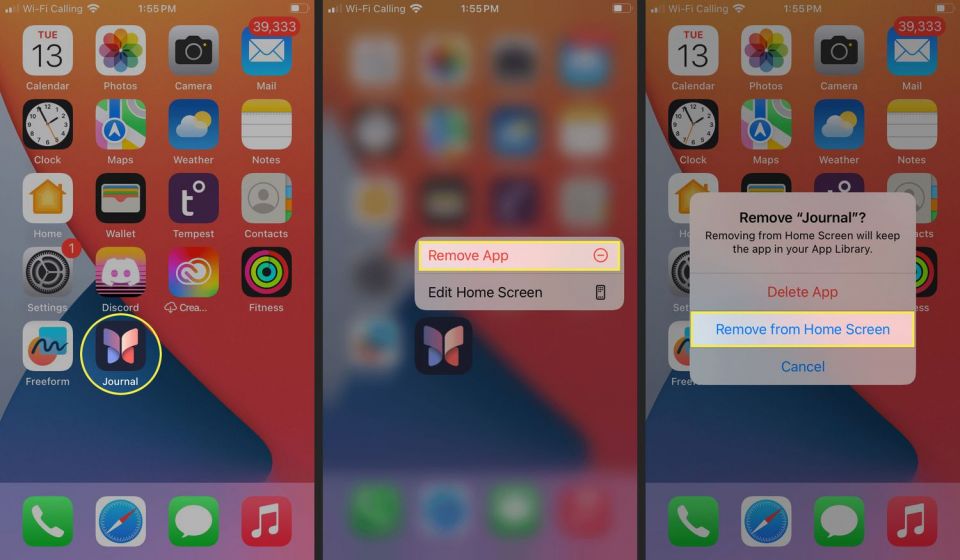
アプリはホーム画面から消えます。
アプリは引き続き検索とAppライブラリに表示されます。
iPhoneでアプリのページ全体を非表示にする方法
アプリの状況が制御不能になり、すぐに整理したい場合は、アプリのページ全体を一度に非表示にすることができます。ページは引き続き存在しますが、ホーム画面をスワイプしても表示されません。後でページを元に戻したい場合は、いつでも元に戻すことができます。
iPhoneでアプリのページ全体を非表示にする方法は次のとおりです:
ホーム画面の下部にある点を長押しします。
画面の下部に検索ボックスがある場合は、代わりにそれを長押しします。
削除するページの下にあるチェックマークをタップします。
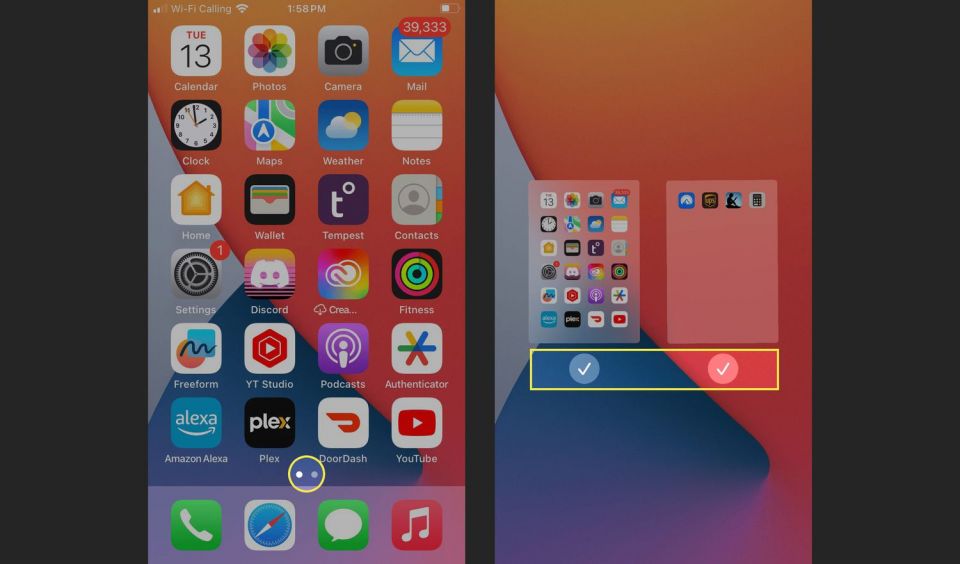
任意の数のページを削除できます。
画面の空白部分をタップします。
画面の空白部分をもう一度タップします。
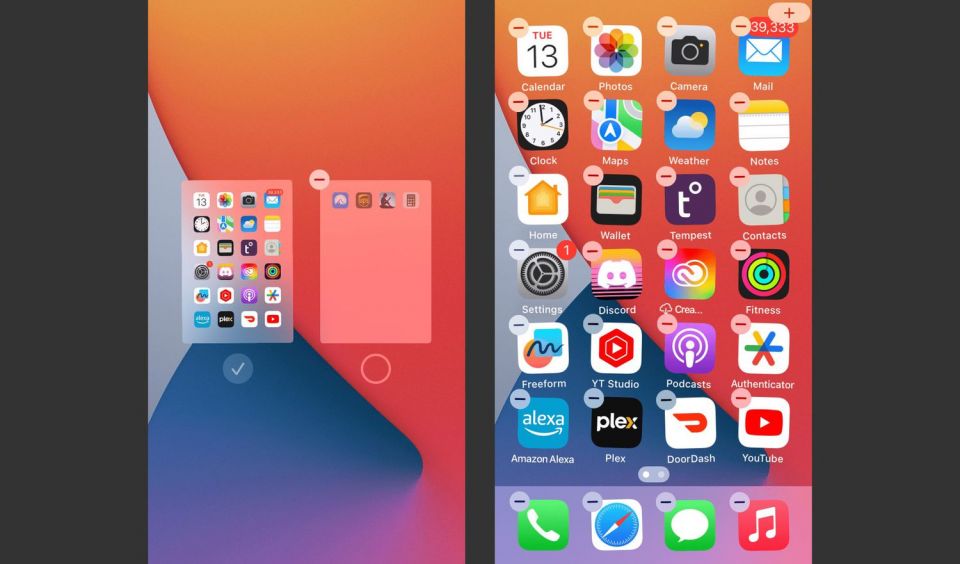
iPhoneでアプリを検索から非表示にする方法
iPhoneでアプリを非表示にすると、ホーム画面に表示されなくなりますが、検索では引き続き検出できます。これを回避したい場合は、iPhoneでアプリを検索から非表示にすることもできます:
設定を開き、Siriと検索をタップします。
下にスクロールして非表示にするアプリを見つけ、タップします。
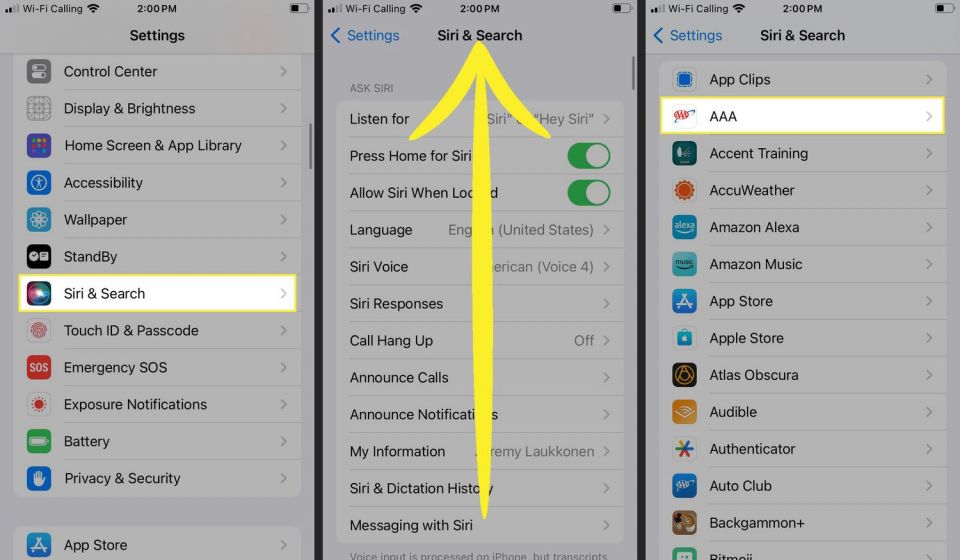
検索でアプリを表示をタップします。
トグルが灰色になったら、そのアプリは検索から非表示になります。
iPhoneでアプリを表示できますか?
iPhoneでアプリを非表示にする利点は、アプリが電話から削除されないことです。アプリのページ全体を非表示にした場合も同様です。アプリを元に戻したい場合、または非表示のページを元に戻したい場合は、いつでもiPhoneでアプリを表示できます。
- 単一のアプリを表示するには:非表示のアプリをAppドロワーで見つけて、ホーム画面にドラッグします。
- アプリのページを表示するには:ホーム画面の空白部分を長押しし、下部の点をタップし、非表示のページの下にある空の吹き出しをタップします。
コメントする